
Clement Thomas
0
4714
1179
O Twitter é uma das plataformas de redes sociais mais influentes da Internet e colocou amplo foco na segurança de seus usuários. Ele incluiu a verificação por SMS dos logins da conta na plataforma por vários anos, mas não é o mais confiável. Imagine que você está em movimento e não tem rede, ou deseja fazer login na sua conta em um tablet PC, então o SMS obviamente não é a opção mais prática. Por isso, o Twitter estreou recentemente a capacidade de usar aplicativos de autenticação de terceiros para verificar sua tentativa de login.
Os aplicativos de autenticação de terceiros são bastante simples de configurar e seria útil para usuários que acessam e saem regularmente de suas contas. Portanto, se você é um desses indivíduos e planeja simplificar o processo de verificação, compilamos um guia passo a passo sobre como configurar um aplicativo de autenticação de terceiros. Siga as etapas definidas abaixo para concluir a configuração:
Etapa 1: configurando a verificação do Twitter
Antes de configurar um aplicativo de autenticação de terceiros para verificar suas tentativas de login no Twitter, será necessário ativar a verificação de login para sua conta. Essa é a autenticação de dois fatores padrão que ajudará a proteger sua conta por meio de verificação baseada em SMS. Vamos ver como proceder:
Nota: Configurei a verificação de login no meu Redmi Note 3, executando o Twitter v7.28.0-alpha.636 e funcionou perfeitamente. O método funciona quase da mesma forma no Android e no iOS.
1. Abra o aplicativo do Twitter (Grátis) no seu dispositivo Android, deslize para a direita para abrir o menu de hambúrguer e toque na opção "Configurações e privacidade" na parte inferior e vá para a seção "Conta".
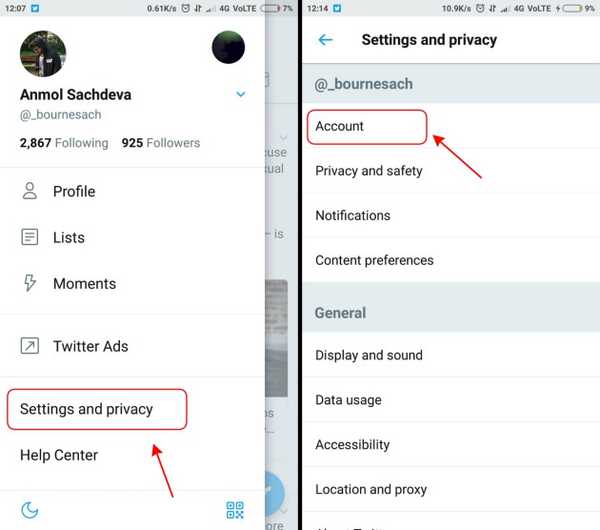
2. No menu Contas, você precisa navegue para 'Segurança' e toque na caixa de seleção "Verificação de login" para iniciar o processo.
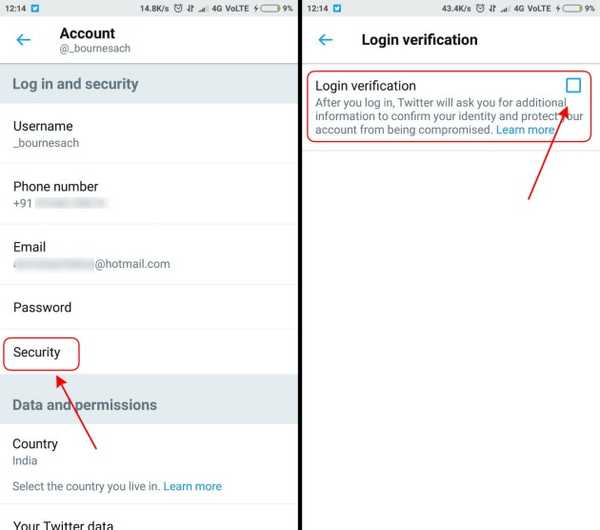
Nota: Antes de configurar a verificação de login, você precisará adicionar seu endereço de email e número de telefone à sua conta do Twitter.
3. Você será informado primeiro sobre como o processo de verificação funciona e será solicitado a redigitar sua senha para prosseguir com o processo. Você então preciso verifique seu número de celular digitando o código de 6 dígitos que você recebe na mesma janela.
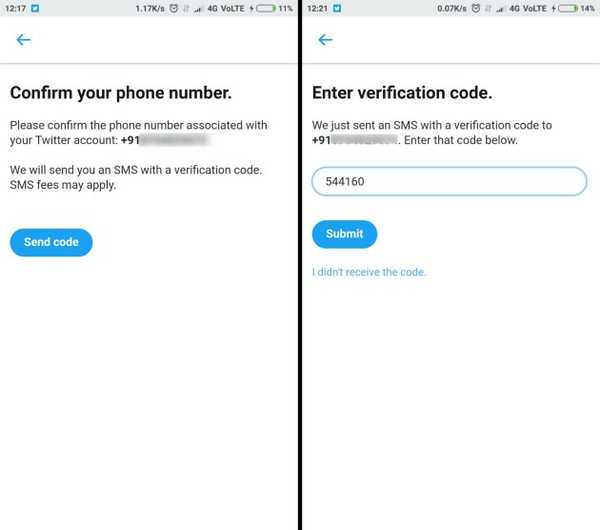
4. Quando a autenticação de dois fatores estiver ativada, você precisará fornecer um código único sempre que tentar fazer login novamente no Twitter. Você pode até usar o código de backup gerado pelo Twitter (como mostrado na captura de tela abaixo) quando esse processo estiver concluído.
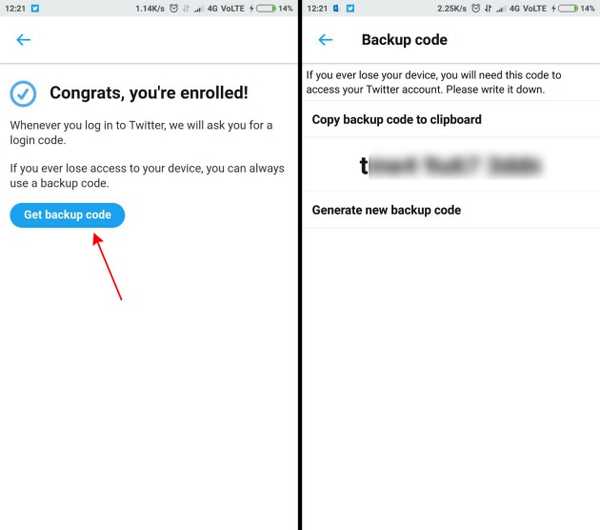
Nota: Não se esqueça de salvar seu código de backup em um local seguro (e-mail ou cópia impressa), para que você possa usar o mesmo para acessar sua conta do Twitter se perder o dispositivo.
Após uma nova tentativa de login, o código de login será enviado para sua caixa de entrada de mensagens desde O SMS é o método padrão para fins de verificação. No entanto, o Twitter recentemente fez uma mudança importante no processo de autenticação de dois fatores e agora permite que você use aplicativos de autenticação de terceiros para verificar suas tentativas de login.
Etapa 2: usar aplicativos de autenticação de terceiros
Agora que você ativou a verificação de login para sua conta do Twitter, agora pode seguir as etapas definidas abaixo para transferir o processo de verificação para um aplicativo de terceiros, como Authy, Google Authenticator ou 1Password. Vamos verificar o processo:
Nota: É importante ativar a autenticação de dois fatores padrão baseada em SMS, mencionada na Etapa 1, na sua conta do Twitter antes de mudar para um aplicativo de autenticação de terceiros. Estou usando o Google Authenticator para esse fim, pois é o mais fácil de usar e também é compatível com o Twitter.
1. Se você acabou de concluir o processo de ativação do 2FA, já está na seção de verificação de login do menu de configurações do Twitter. Agora, você precisará toque a caixa de seleção "aplicativo de segurança móvel" embaixo da opção de mensagem de texto.
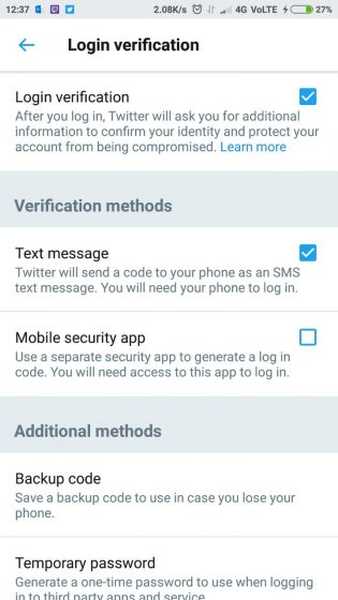
2. Você agora veja um prompt com um botão 'Iniciar', toque no mesmo e digite sua senha para iniciar o processo de configuração para um aplicativo autenticador de terceiros, ou seja, Google Authenticator (gratuito).
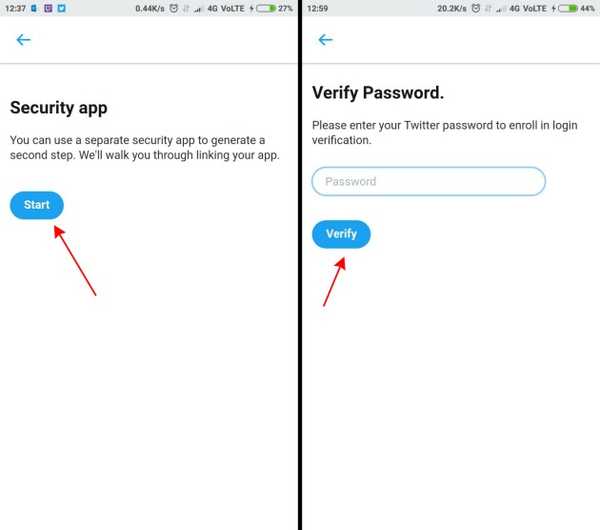
3. Na próxima tela, você só precisa toque no botão "Configurar agora" O Twitter reconhecerá automaticamente qualquer aplicativo de autenticação de terceiros compatível disponível no dispositivo e registre seu conta na mesma.
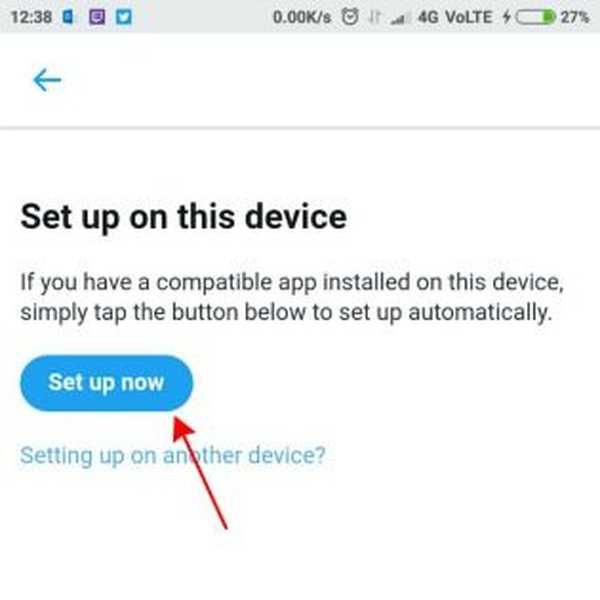
Nota: Se você estiver executando o processo de verificação na área de trabalho, precisará digitalizar o código QR mostrado na tela por meio de qualquer aplicativo móvel de autenticador de terceiros. Você precisa verificar o mesmo digitando uma senha mostrada no aplicativo.
4. Como você pode ver nas imagens abaixo, O Google Authenticator aparece com minhas credenciais do Twitter e você só precisa tocar em "OK" para adicionar sua conta à mesma.
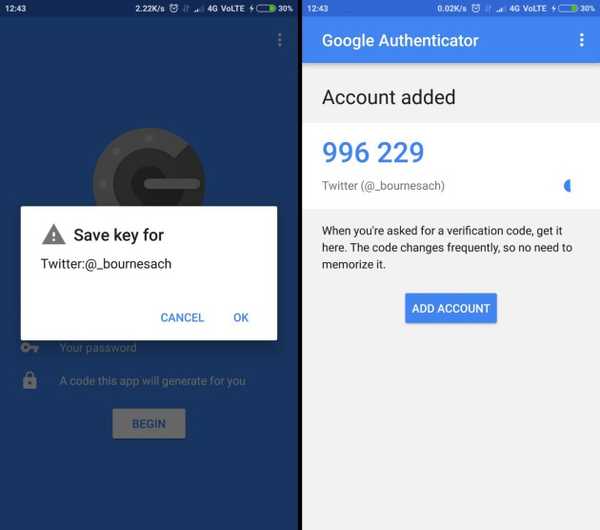
5. A etapa final requer que você verifique o aplicativo autenticador de terceiros digitando um código do mesmo no Twitter. E pronto, é isso. Seu aplicativo de autenticação de terceiros agora está configurado e pronto para uso.
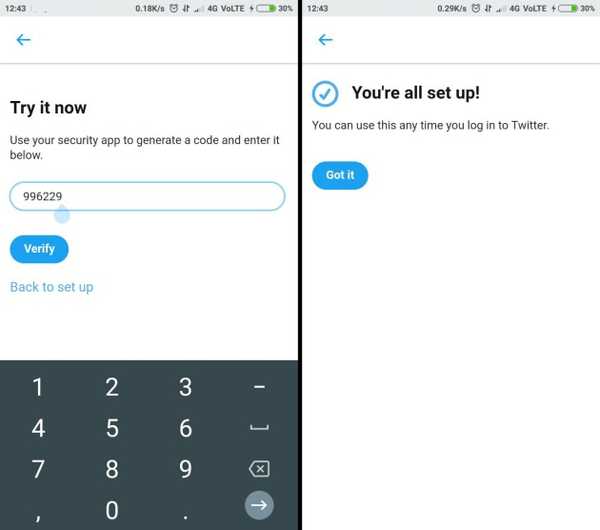
VEJA TAMBÉM: Como identificar os robôs do Twitter
Use aplicativos de autenticação com verificação de login do Twitter
O Twitter é um foco para conversas e nenhum usuário deseja que sua privacidade seja comprometida, especialmente do nada. Assim, a camada adicional de segurança dará a eles alguma tranqüilidade, garantindo que sua conta não possa ser conectada sem um código. Os aplicativos de autenticação de terceiros simplificam o processo de login, pois você pode inserir o código ativo no momento e não precisar esperar que um OTP apareça na sua caixa de entrada de mensagens..
Então, você planeja proteger seu aplicativo do Twitter com um aplicativo de autenticação de terceiros? Compartilhe sua experiência conosco nos comentários abaixo.















